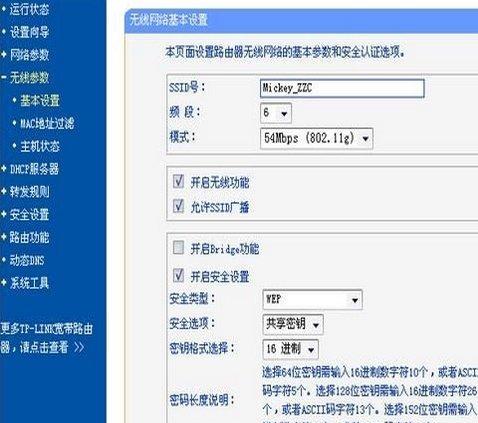不需调试的路由器设置步骤是什么?
- 数码知识
- 2025-04-25 16:46:01
- 5
如今,网络已成为生活中不可或缺的一部分,而路由器则是构建家庭或办公网络的关键设备。对于那些不希望面对复杂调试过程的用户来说,拥有一款即插即用的路由器无疑是一大福音。接下来,本文将为各位提供一个不需调试的路由器的设置步骤,确保即使是没有技术背景的用户也能够顺利完成设置。
1.准备工作
在开始设置之前,确保您已经完成了以下几个准备工作:
购买一款不需调试的路由器,通常这类产品会有“傻瓜式”、“即插即用”等标识。
确保您拥有一个有效的网络服务提供商账号。
收集您需要连接网络的设备,如笔记本电脑、智能手机等。
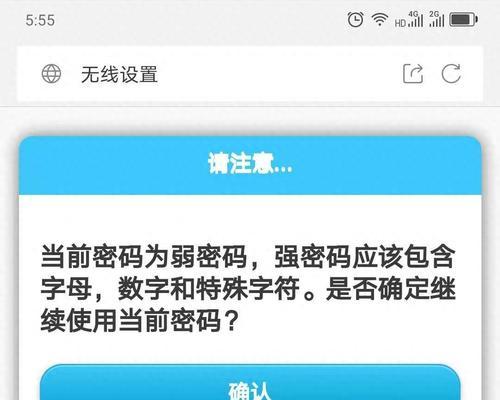
2.连接设备
2.1网线连接
将路由器连接到您的调制解调器(Modem)。如果路由器有WAN/Internet端口,您应该使用网线将Modem的输出端口和路由器的WAN/Internet端口相连。如果没有专门的WAN/Internet端口,则连接至任意一个可用的网络端口。
2.2电源连接
随后,给路由器接通电源。大多数路由器会有一个电源适配器,您需要将其插入电源插座,并确保路由器上的指示灯亮起,以表明它正在工作。
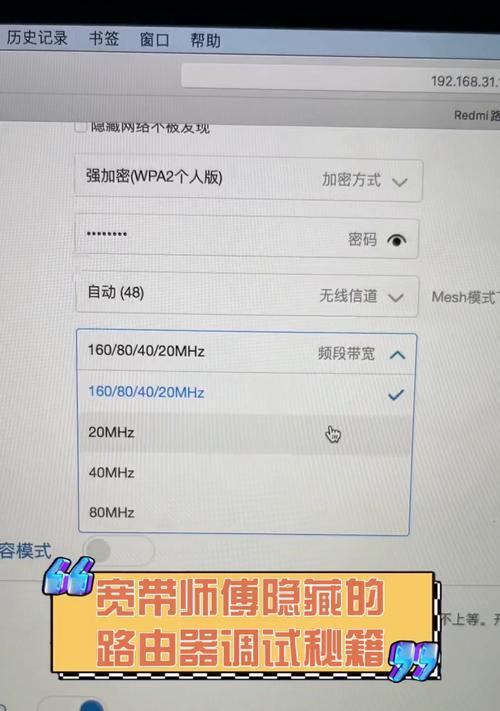
3.路由器的初始配置
路由器在初次启动时通常会有一个内置的配置向导,以便于用户进行基本的网络设置。
3.1启动和访问
大多数情况下,您只需将计算机或手机通过无线或有线方式连接到路由器的初始网络(通常名为“default”或“初始”)。启动设备后,打开网络浏览器,在地址栏输入路由器的IP地址(这个信息通常可以在路由器的用户手册中找到)。
3.2设置向导
访问路由器的设置页面后,通常会有设置向导弹出。向导会引导您完成几个基本步骤,包括设定网络名(SSID)和安全密钥(即无线密码)。在设定时,应确保选择一个强密码,以增强网络安全。
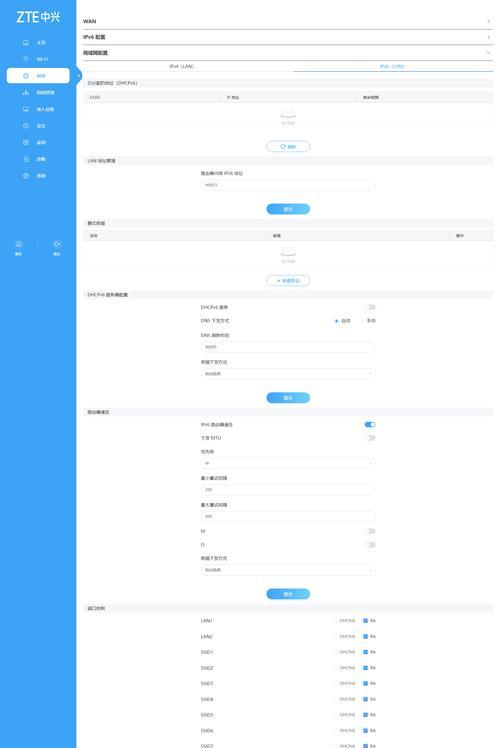
4.连接上网设备
4.1连接无线设备
一旦路由器配置完成,您就可以在您的无线设备上搜索到刚才设置的网络名(SSID),然后输入安全密钥,完成连接。
4.2连接有线设备
对于有线连接,只需将网线的一端插入路由器的网络端口,另一端插入您的设备的网络接口卡即可。
5.测试网络
为了验证设置是否成功,您可以在任一设备上打开网页,看是否能够正常上网浏览。如果一切顺利,恭喜您,您已经成功设置好了一个不需调试的路由器。
6.常见问题与解决方法
在实际使用过程中,您可能会遇到一些问题。以下是一些常见的问题及其解决方法:
无法连接互联网:首先检查所有的物理连接是否正确牢固,然后重启路由器和调制解调器,最后检查是否有新的系统更新。
网络安全问题:确保您的无线网络密码足够复杂,定期更换,并关闭WPS(WiFiProtectedSetup)功能,以避免潜在的入侵风险。
7.结语
综合以上步骤,您应该能够在没有任何调试的情况下完成路由器的设置。如果在过程中遇到任何困难,建议仔细阅读路由器的用户手册,或联系厂商获取进一步的技术支持。希望本文能够帮助您顺利搭建个人或办公网络,享受高速、稳定的互联网体验。
版权声明:本文内容由互联网用户自发贡献,该文观点仅代表作者本人。本站仅提供信息存储空间服务,不拥有所有权,不承担相关法律责任。如发现本站有涉嫌抄袭侵权/违法违规的内容, 请发送邮件至 3561739510@qq.com 举报,一经查实,本站将立刻删除。!
本文链接:https://www.xieher.com/article-9946-1.html